Cómo crear un servidor de Minecraft en Aternos
Por Néstor Insaurralde. Actualizado el lunes, 19 de septiembre de 2022.

Minecraft es uno de los juegos más importantes en la actualidad y crear un servidor gratuito en su edición Java es una de las mejores formas con la que disfrutarlo con amigos.
A continuación, aprenderás cómo crear un servidor de Minecraft en Aternos de manera gratuita, el procedimiento para ingresar al mismo y algunas de sus características.
Índice
Procedimiento a seguir
Para crear un servidor de Minecraft en este gestor es necesario seguir una serie de pasos específicos, aunque sencillos. Además, se requiere una memoria RAM de aproximadamente 2 GB como mínimo.
Registro en el servicio
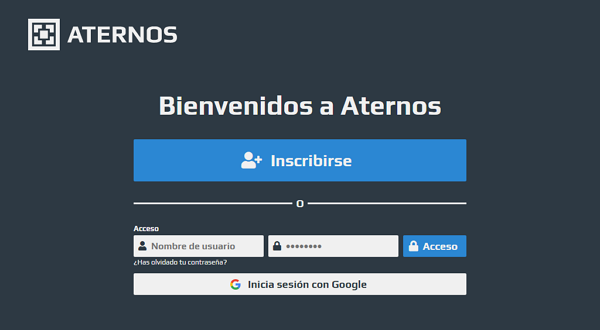
Lo primero que se debe hacer es crear una cuenta o iniciar sesión rápidamente con Google. Para comenzar dirígete a la página oficial de Aternos y haz clic sobre “Jugar”, pulsa aquí para ser redirigido a dicho sitio.
Una vez en la web, pulsa en “Sign up” y procede a rellenar los datos solicitados como el nombre de usuario y la contraseña. Además, se deben aceptar los términos y condiciones, así como la política de privacidad.
Crear y activar el servidor
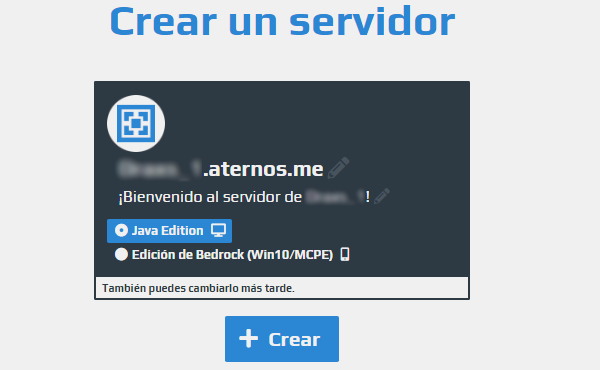
Después del registro en la plataforma, pulsa sobre el botón “Crear un servidor” para dar inicio al proceso. En la siguiente pantalla, aparecerá la dirección predeterminada, la cual se puede modificar, también es posible elegir la edición de Minecraft que se quiere alojar. Una vez que se ha completado la configuración, oprime “Crear”.
Ahora, ya se ha creado el servidor y solo hay que presionar “Iniciar” es posible que, debido a la alta demanda, se deba esperar un tiempo de entre 3 a 20 minutos aproximadamente. Para mantener el servidor en línea, debe haber al menos una persona conectada.
Modificar parámetros
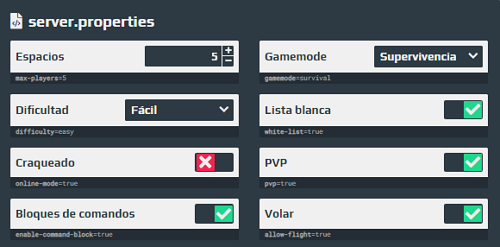
Aternos cuenta con una serie de configuraciones que pueden ser modificadas para adaptar el servidor al estilo de juego que deseen los participantes. Estos parámetros pueden configurarse gratuitamente desde el apartado “Opciones” en el menú de la parte izquierda.
- Gamemode o Modo de juego: es donde se elige uno de los 4 modos de juego (Survival, Aventura, Espectador y Creativo).
- Whitelist: es una lista donde se escriben los nombres de usuario para aquellos jugadores que tienen permitido el acceso al servidor. Cualquier otro jugador que no esté en esta Whitelist no podrá ingresar a jugar.
- Espacios para jugadores: sirve para limitar la cantidad de jugadores que pueden ingresar al servidor. Para evitar un exceso de “Lag”, se aconseja colocar hasta 10 jugadores.
- Dificultad: se ajusta el nivel de dificultad que tendrá el juego dentro del servidor. Se puede elegir entre fácil, difícil, normal y pacífico.
- PvP: esta configuración activa el daño entre jugadores dentro del servidor.
- Comandos: habilita el uso de comandos que permiten realizar tareas más fácilmente, especialmente a los administradores.
- Permitir Craqueado: esta opción permite el ingreso al servidor para aquellas personas que no tengan el launcher original de Minecraft y jueguen desde una versión craqueada.
- Vuelo: activa la posibilidad de volar en el juego utilizando las alas Elytra y planear con una capa.
- Nether o inframundo: habilita o deshabilita la dimensión del inframundo o Nether en el servidor.
- Aldeanos, animales y monstruos: estas tres opciones permiten que se generen estos tipos de entidades en el mapa del servidor.
- Forzar modo de juego: si esta activa esta opción, el modo de juego no puede ser modificado por medio de comandos dentro del juego.
- Paquete de recursos visuales y de sonido: sirve para añadir un paquete de texturas y sonidos al juego por medio de un archivo .ZIP.
- Protección de Spawn: asigna el número de protección que obtiene el personaje al revivir tras una muerte y al aparecer en el Spawn.
Nota: la modificación de estos parámetros solo puede realizarse mientras el servidor se encuentre desconectado o apagado. También hay otras configuraciones que permiten una mejora en la jugabilidad, como la integración de MODs al servidor.
Cómo acceder al servidor
Una vez se ha iniciado el servidor, dirígete al juego de Minecraft y crea un mundo multijugador. En el espacio que dice “Añadir servidor externo” introduce los datos del servidor creado en Aternos. Esto debe hacerse antes de que transcurran 6 minutos o el server se desactivará por falta de uso.
Nota: es importante que la edición y la versión del juego que se tiene instalado coincida con la del servidor ofrecido por Aternos.
Softwares para instalar en el servidor
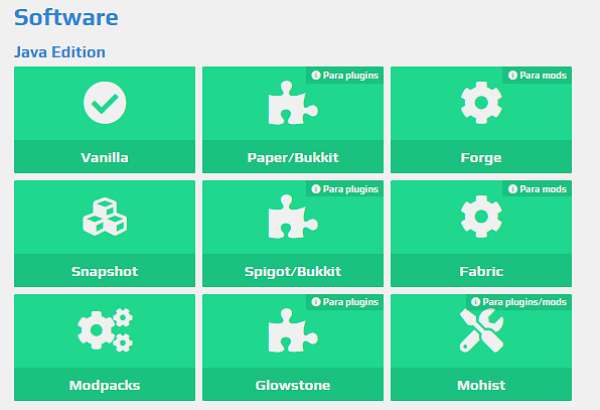
Dependiendo de la edición de Minecraft que se vaya a utilizar, se pueden instalar diferentes softwares que permiten la mejora de ciertos aspectos del juego.
Java Edition
La versión de Java cuenta con la mayor cantidad de softwares que se pueden instalar, entre ellos están:
- Spigot/Bukkit: permite añadir plugins al servidor.
- Modpacks: añade la posibilidad de agregar un MOD que cambiará completamente el juego, lo que aumentará las horas y mejorará la experiencia.
- Forge: un plugin usado para prestar soporte a los mods del servidor.
- Paper/Bukkit: cuenta con la misma función que Spigot, pero permite añadir plugins de un programador.
- Fabric, Glowstone y Magma(Mohist): estos 3 softwares se añaden para implementar y soportar distintos plugins y MODs de desarrollo libre que están presente tanto para versiones antiguas, como para las más actuales.
- Snapshot: este software permite instalar y probar una versión beta del juego en el servidor
- Vanilla: es el servidor sin ninguna modificación adicional, se presenta el juego tal y como fue desarrollado por Mojang.
Bedrock para Windows 10 y PE
Esta cuenta con solo 2 softwares para descargar e instalar en el servidor, las cuales son el Bedrock y el PocketMine.
- Bedrock: es la versión original del juego, sin modificaciones y que es predeterminada para jugar.
- PocketMine: un software que añade múltiples características para controlar y modificar el servidor completo de Minecraft. Compatibilidad con plugins, implementación de MODs, control de todos los comandos, protección y bloqueo de hacks a objetos y trucos dentro del juego, entre otras mejoras.
Atenos es un servicio de gran calidad y completamente gratuito, que permite crear un servidor de Minecraft siguiendo algunos pasos sencillos.

